Vous souhaitez ajouter un programme d’affiliation dans WooCommerce ?
L’ajout d’un programme d’affiliation à votre boutique e-commerce est un excellent moyen d’encourager les clients et les autres spécialistes du marketing à promouvoir vos produits.
Le défi est que WooCommerce ne vient pas avec un système de gestion d’affiliation intégré. Heureusement, il existe plusieurs extensions d’affiliation que vous pouvez utiliser.
Dans cet article, nous allons vous afficher comment ajouter facilement un programme d’affiliation dans WooCommerce.

Pourquoi vous devriez ajouter un programme d’affiliation à WooCommerce
L’ajout d’un programme d’affiliation à votre boutique WooCommerce incite vos clients, fans et autres spécialistes du marketing à promouvoir vos produits en échange d’une petite commission par vente.
Lorsqu’un compte s’inscrit pour devenir votre affilié, il reçoit un lien spécial vers votre boutique. Ce lien contient le code de suivi de l’affilié.
Lorsque quelqu’un achète via ce lien, l’affilié gagne un pourcentage du prix de vente. Pour les produits numériques, ce pourcentage est souvent de 30 %. Pour les produits physiques, un pourcentage de 5 à 10 % est normal.
Cette commission encourage vos affiliés (ou « ambassadeurs de la marque ») à promouvoir vos produits, ce qui vous aide à gagner plus d’argent en ligne sans travail supplémentaire.
Le défi pour les nouveaux propriétaires de magasins en ligne est que WooCommerce n’a pas de fonctionnalité intégrée de suivi des affiliés ou des références, avant qu’ils ne soient souvent confus sur la façon de l’ajouter.
Heureusement, il existe plusieurs extensions d’affiliation WooCommerce que vous pouvez utiliser pour créer votre programme d’affiliation. Nous allons vous présenter trois méthodes différentes dans cet article.
1. AffiliateWP
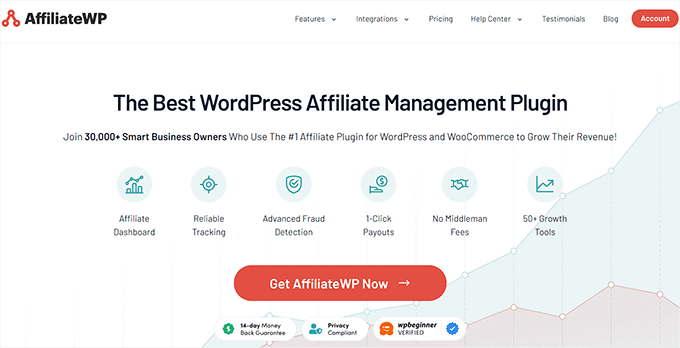
AffiliateWP est une extension WordPress premium. Une fois que vous avez payé pour l’extension, il vous suffit de la télécharger et de l’installer.
Vous pouvez ensuite aller dans l’onglet AffiliateWP » Overview dans votre tableau de bord pour voir un aperçu de vos ventes d’affiliation. Cet exemple provient d’un programme d’affiliation qui fonctionne depuis un certain temps déjà :
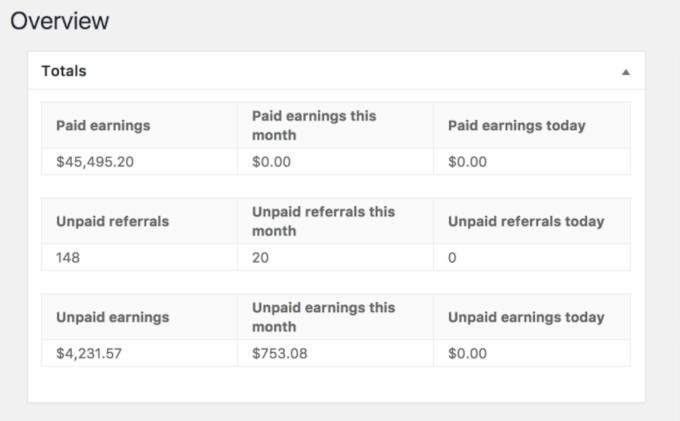
Tout d’abord, vous devez installer et activer le plugin AffiliateWP. Si vous avez besoin d’aide, consultez notre guide du débutant sur l’installation d’un plugin WordPress.
Lors de l’activation, vous pouvez vous rendre sur la page AffiliateWP » Paramètres pour saisir votre clé de licence. Vous trouverez cette information dans votre compte sur le site AffiliateWP.
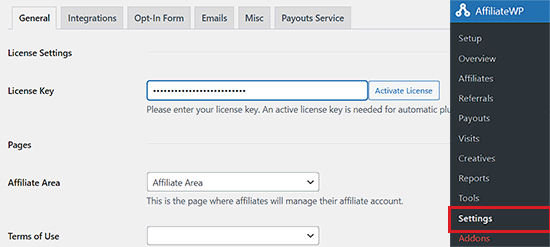
Pour intégrer AffiliateWP à WooCommerce, rendez-vous sur la page » Réglages » d’AffiliateWP depuis le tableau de bord WordPress. Ensuite, cliquez sur l’onglet » Intégrations » en haut de l’écran.
À partir de là, il suffit de cocher la case à côté de » WooCommerce « , puis de cliquer sur le bouton » Enregistrer les modifications » en bas.
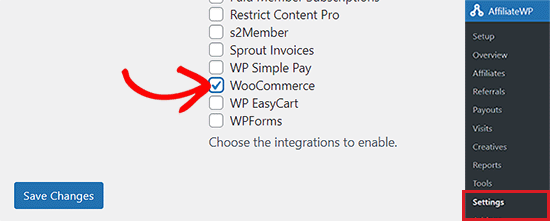
Désormais, AffiliateWP enregistrera automatiquement les références d’affiliés lorsque quelqu’un arrive dans votre magasin WooCommerce par le biais d’un lien d’affiliation.
Vous pouvez définir un taux de commission différent pour chaque affilié, si vous le souhaitez, en utilisant AffiliateWP. Allez dans AffiliateWP » Affiliés dans votre tableau de bord WordPress, puis recherchez un affilié inscrit pour définir son taux de commission.
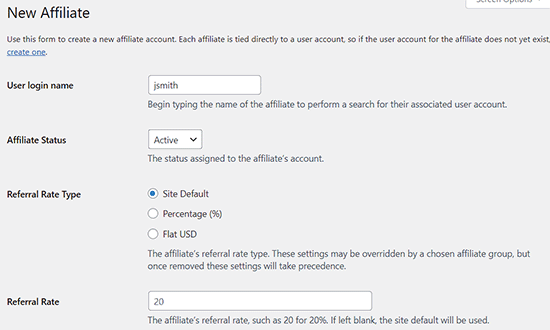
Les affiliés sans taux de commission spécifique auront le taux de commission par défaut. Vous pouvez configurer ce taux ou le modifier en allant dans AffiliateWP » Réglages (définissez le » Taux de parrainage » dans l’onglet » Général « ).
De plus, avec AffiliateWP, vous pouvez également télécharger le module complémentaire » Portail d’affiliation » pour utiliser un tableau de bord ultime où vos affiliés peuvent tout gérer dans un endroit central, y compris les URL d’affiliation, les analyses approfondies, les créatifs illimités, les réglages avancés, et plus encore.
Il est doté d’une interface élégante et vous permet également, ainsi qu’à vos affiliés, de voir le trafic de référence, de générer des liens uniques et de créer des pages d’atterrissage personnalisées pour promouvoir vos produits.
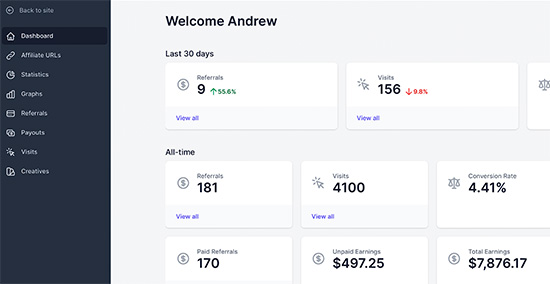
Le portail vous permet même de visualiser et de gérer toutes vos créations dans un espace central.
Pour ce faire, passez à l’onglet « Créatifs » dans la colonne de gauche. Toutes vos créations s’affichent alors à l’écran et vous pouvez les visualiser, les copier et les filtrer.
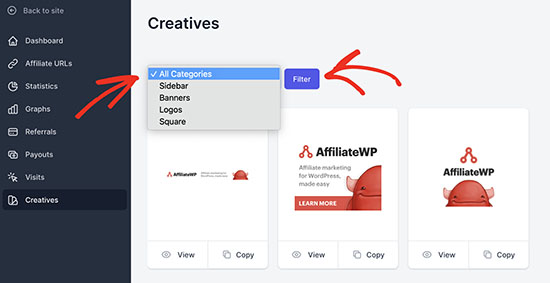
Cependant, si vous souhaitez ajouter une nouvelle création, vous devez vous rendre sur la page AffiliateWP » Creatives à partir du tableau de bord de WordPress et cliquer sur le bouton « Ajouter un nouveau ».
Vous accéderez à une nouvelle page où vous pourrez ajouter le nom, la catégorie, la description, l’image, l’URL, le type et l’état de la création.
Une fois que vous avez terminé, n’oubliez pas de cliquer sur le bouton « Enregistrer les modifications ».
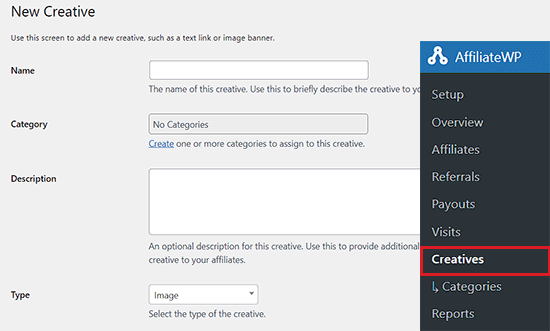
Pour
- Vous pouvez créer des codes promo spécifiques pour différents affiliés. Par exemple, vous pouvez vous associer à un affilié et proposer une offre spéciale réservée à son public.
- Les affiliés peuvent générer leurs propres liens de parrainage. Vous n’avez pas besoin de configurer toutes les options de liens manuellement.
- Il existe de nombreux addons gratuits et premiums qui vous permettent d’étendre les fonctionnalités de base d’AffiliateWP.
- L’interface d’AffiliateWP est facile à utiliser. Elle est simple tout en offrant des options puissantes.
- La période de remboursement est de 30 jours.
- AffiliateWP ne vous facture pas de frais sur chaque vente. Vous ne payez que la redevance annuelle pour l’extension.
Cons
- Comme avec Easy Affiliate, vous ne pouvez pas être remboursé si vous changez simplement d’avis. Il faut qu’il y ait un réel problème avec le plugin qui ne fonctionne pas pour vous.
- Certaines des fonctionnalités que vous pourriez souhaiter, comme les taux de commission d’affiliation échelonnés, sont des modules pro. Vous devez les payer dans le cadre de l’un des forfaits les plus élevés.
Tarification
Il existe plusieurs niveaux de prix pour AffiliateWP. Le tarif le plus bas est de 149,50 $ par an, pour un seul site.
Si vous payez 262 $/an, vous bénéficiez de tous les addons « pro » et de toutes les fonctionnalités offertes par le plugin.
2. Affiliation facile
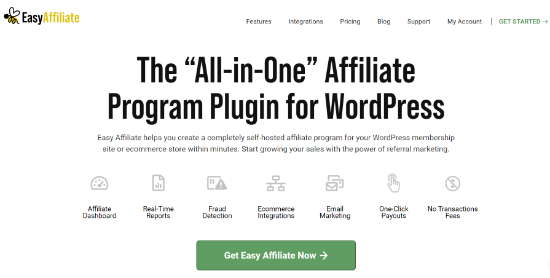
Easy Affiliate ou Affiliate Royale comme il était connu auparavant, est l’une des meilleures extensions d’affiliation pour WordPress.
Il est très facile à utiliser et s’intègre parfaitement à votre boutique WooCommerce. Vous pouvez créer des programmes de marketing d’affiliation auto-hébergés pour votre boutique eCommerce en quelques clics.
Tout d’abord, vous devrez installer et activer l’extension Easy Affiliate sur votre site. Pour plus de détails, vous pouvez consulter notre guide étape par étape sur l ‘installation d’une extension WordPress.
Une fois l’extension activée, vous serez redirigé vers un nouvel onglet Easy Affiliate dans votre tableau de bord WordPress.
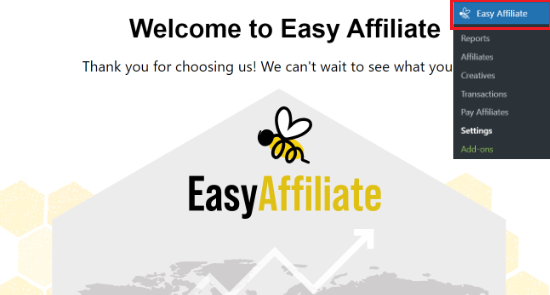
Ensuite, vous pouvez faire défiler la page et cliquer sur le bouton « Lancer l’assistant ».
Cela vous aidera à configurer Easy Affiliate sur votre site web et à connecter votre boutique WooCommerce.
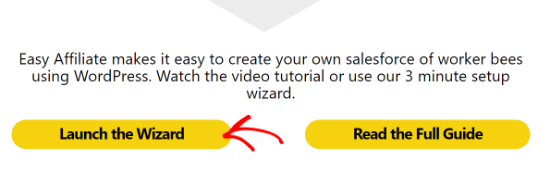
Ensuite, vous devrez entrer votre clé de licence dans l’assistant d’installation.
Vous trouverez la clé dans votre compte Easy Affiliate et dans l’email de réception.
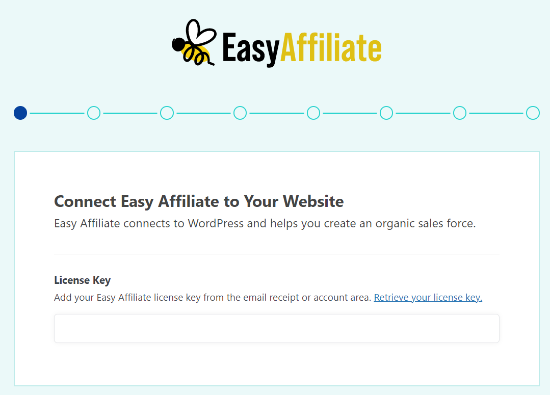
Ensuite, Easy Affiliate vérifiera la présence d’un plugin de programme d’affiliation et vous proposera de migrer votre programme.
Vous pouvez simplement cliquer sur le bouton « Enregistrer et continuer ».
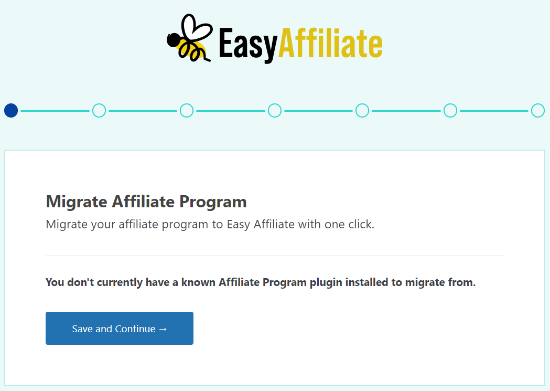
A l’étape suivante, le plugin vous demandera quel plugin eCommerce vous souhaitez utiliser avec Easy Affiliate.
Ici, vous pouvez simplement activer l’option pour WooCommerce, puis cliquer sur le bouton Enregistrer et continuer.
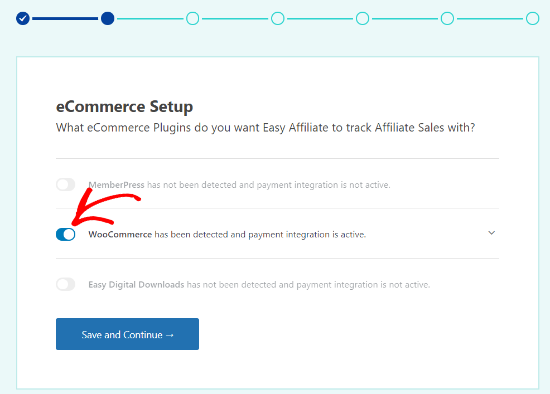
Ensuite, vous devez saisir les informations relatives à votre entreprise, telles que le nom, l’adresse, la ville, l’état, etc.
Une fois que vous avez ajouté ces détails, cliquez sur le bouton Enregistrer et continuer.
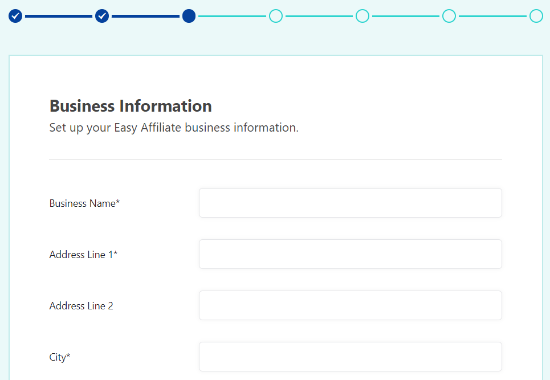
Ensuite, vous pouvez configurer le processus d’Inscription à votre programme d’affiliation. Easy Affiliate propose 3 options au choix.
L’option « Candidature » permet à vos affiliés de s’inscrire à votre programme d’affiliation, puis vous pouvez approuver les utilisateurs/utilisatrices sur la base de leur candidature.
Sélectionné, vous pouvez sélectionner l’option « Publicize » qui permet à quiconque de devenir instantanément un affilié sans approbation, ou vous pouvez opter pour l’option « Privé » pour ajouter manuellement des affiliés.
Nous vous recommandons d’utiliser le processus de candidature pour apprendre à connaître vos affiliés avant de les autoriser à rejoindre le programme.
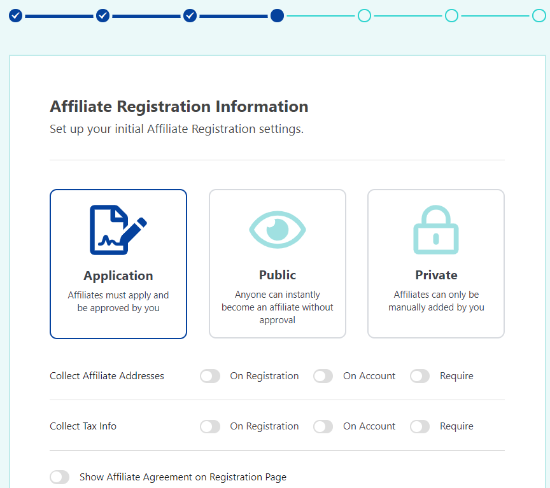
Il existe davantage d’options pour personnaliser le processus d’inscription des affiliés. Par exemple, vous pouvez collecter les adresses et les informations fiscales des affiliés lors de l’inscription, ou du compte, ou en faire un champ obligatoire.
Si vous avez un contrat d’affiliation, vous pouvez également l’afficher sur votre page d’inscription en activant l’option « Afficher le contrat d’affiliation sur la page d’inscription ». Une fois que vous avez terminé, cliquez sur le bouton Enregistrer et continuer.
Vous devez ensuite configurer vos commissions d’affiliation. Vous pouvez sélectionner un montant corrigé ou un pourcentage comme type de commission.
Ensuite, il suffit de saisir le pourcentage ou le Montant de la commission, de sélectionner si la commission doit être payée uniquement sur la première vente ou sur toutes les ventes, et de choisir un moyen de paiement.
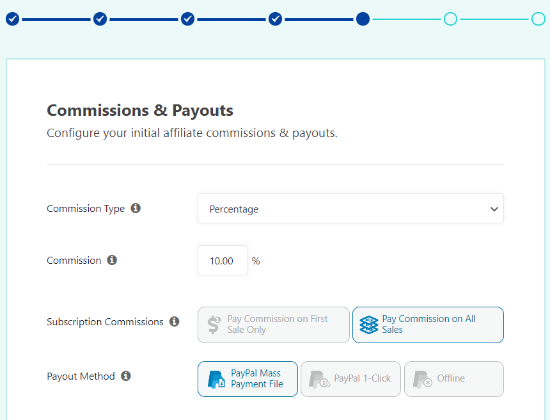
Lorsque vous êtes satisfait des réglages, vous pouvez cliquer sur le bouton Enregistrer et continuer.
À l’étape suivante, Easy Affiliate vous demandera d’ajouter une bannière et des créations de texte pour votre programme. Le fait de fournir ces ressources à vos affiliés leur permet de vous promouvoir plus facilement. Vous pouvez cliquer sur le bouton « Ajouter » pour téléverser vos créations.
Si vous n’avez pas encore de bannière ou de texte, cliquez simplement sur le bouton « Aller à/au ».
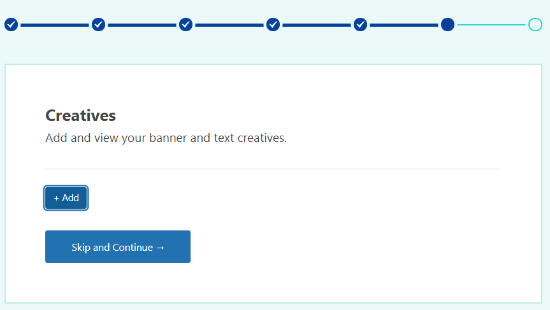
Dans la dernière étape, vous pouvez passer en revue votre programme d’affiliation pour le magasin WooCommerce et cliquer sur le bouton » Terminer la configuration et quitter l’assistant « .
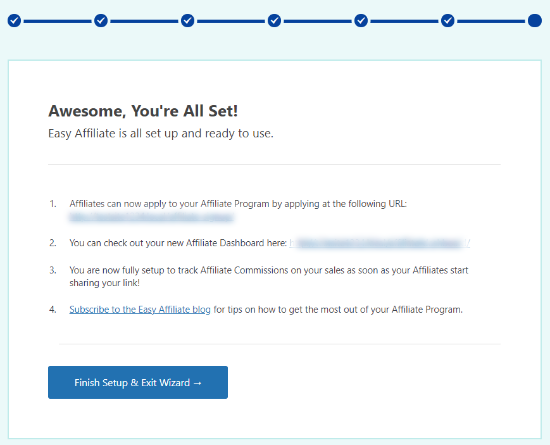
Maintenant que vous savez comment Easy Affiliate fonctionne, vous vous demandez peut-être comment il se compare aux autres extensions d’affiliation de notre liste.
Voici quelques avantages et inconvénients à prendre en compte lors de votre décision :
Pour :
- Easy Affiliate est rapide et simple à mettre en place. Vous pouvez simplement installer l’extension, et c’est prêt à fonctionner.
- Vous pouvez intégrer Easy Affiliate à WooCommerce en un seul clic.
- En plus de créer des liens pour vos affiliés, vous pouvez créer des bannières publicitaires et des textes créatifs qu’ils pourront utiliser.
- L’extension se met à jour automatiquement une fois que vous l’avez installée. Vous n’avez pas besoin de vous connecter et de le télécharger à nouveau.
- La fonctionnalité de détection des fraudes d’Easy Affiliate signale les comportements suspects des affiliés avant le paiement, ce qui aide à sécuriser vos paiements de commissions.
- La fonctionnalité de demande d’affiliation facilite grandement la présélection des affiliés et leur approbation pour votre programme.
- Vous pouvez utiliser des modules complémentaires puissants pour définir des niveaux et des règles de commission, et intégrer Easy Affiliate à d’autres outils tels que des services de marketing par e-mail.
- Easy Affiliate ne prélève pas de frais ou de commissions sur vos ventes. Vous ne payez que la cotisation annuelle pour le plugin lui-même.
Cons :
- Vos affiliés peuvent uniquement créer des liens vers les pages pour lesquelles vous avez spécifiquement défini des liens d’affiliation. Cela peut représenter beaucoup de travail pour vous et de frustration pour eux.
- La garantie de remboursement de 14 jours est un peu restrictive. Vous pouvez uniquement récupérer votre argent si l’extension ne fonctionne vraiment pas pour ce que vous voulez en faire.
- Aucun essai gratuit ou version lite n’est disponible.
Prix :
Les plans tarifaires d’Easy Affiliate commencent à partir de 99,50 $ par an et couvrent un seul site web.
Si vous souhaitez utiliser l’extension sur plus d’un site, vous pouvez passer en version Pro. Il vous coûtera 199,50 $, et vous obtiendrez des fonctionnalités avant la détection automatique de la fraude et configurer des règles de commission avancées.
3. ShareASale
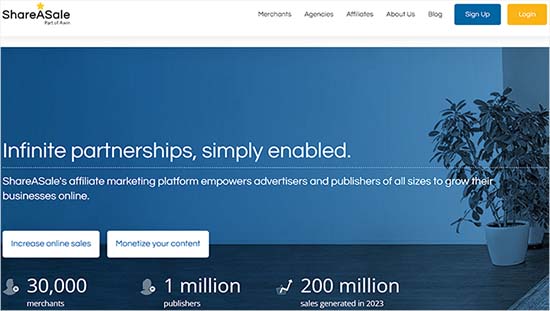
ShareaSale est un peu différent des deux autres options car il s’agit d’un réseau d’affiliation, et non d’une extension WordPress.
Lorsque vous rejoignez ShareASale en tant que marchand, l' »assistant » automatique vous guide pour configurer votre compte.
ShareASale peut être utilisé avec WooCommerce si vous installez une extension comme ShareASale WooCommerce Tracker.
Après avoir installé et activé l’extension, allez dans l’onglet » ShareASale WC Tracker » dans votre tableau de bord WordPress. Vous y afficherez vos « Réglages de suivi » où vous devrez saisir votre ID marchand ShareASale.
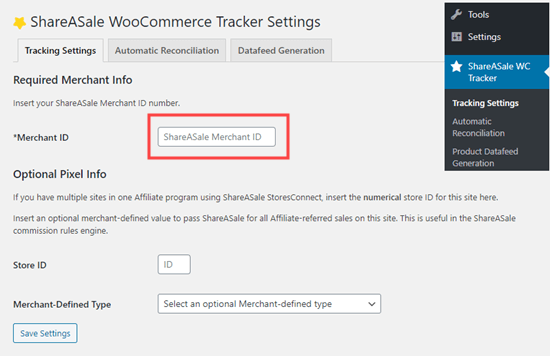
C’est tout ce que vous devez faire pour lier le programme d’affiliation de ShareASale à votre magasin WooCommerce. Cependant, vous voudrez peut-être aussi vous assurer que les remboursements sont automatiquement déduits des gains des affiliés.
Vous pouvez le faire sous l’onglet « Réconciliation automatique » de l’extension. Cochez la case « Automate » :

Vous devrez également obtenir le » jeton API » et le » secret API » en vous connectant à ShareASale et en allant dans Outils » API marchande « . Il y a un lien dans l’extension qui vous mènera directement au bon endroit.
Confirmez bien que vous avez cliqué sur « Enregistrer les Réglages » après avoir effectué ces modifications.
Pour
- ShareASale est un énorme réseau d’affiliation avec des tas d’affiliés à la recherche de nouveaux produits à promouvoir.
- Tous les logiciels sont hébergés par ShareASale. Vous n’avez pas besoin d’installer quoi que ce soit sur votre site, à l’exception de l’extension pour connecter ShareASale avec WooCommerce.
- Il n’y a pas de frais mensuels ou annuels pour le logiciel, seulement des frais initiaux.
- ShareASale enverra automatiquement tous les paiements à vos affiliés pour vous.
- Les affiliés sont sélectionnés par ShareASale, ce qui signifie que vous n’avez pas à vous soucier de leur approbation.
Cons
- Les Premiers pas avec ShareASale ne sont pas bon marché. Il faut compter 550 $ pour obtenir un accès à vie, plus un dépôt remboursable de 100 $.
- Vous devez payer une commission de 20 % sur toutes les commissions d’affiliation. Pour chaque dollar versé, vous devrez payer 0,20 $ de plus à ShareASale.
- Il faut un peu plus d’efforts pour configurer ShareASale avec WooCommerce qu’avec Easy Affiliate ou AffiliateWP.
Tarification
ShareASale a un coût à vie de 550 $. Ils prélèvent également une commission de 20 % sur tous les paiements de vos affiliés. Lorsque vous vous inscrivez, vous devez également leur verser un dépôt de 100 $.
Si la commission de 20 % sur vos paiements n’atteint pas 25 $ au cours d’un mois donné, vous devez payer la différence. Il existe toutefois un délai de grâce initial.
Nous espérons que cet article vous a aidé à découvrir comment ajouter facilement un programme d’affiliation dans WooCommerce. Vous pouvez également consulter notre liste des meilleurs plugins WooCommerce pour votre site WordPress et notre comparaison des meilleurs hébergeurs WooCommerce.
Si vous avez aimé cet article, veuillez alors vous abonner à notre chaîne YouTube pour obtenir des tutoriels vidéo sur WordPress. Vous pouvez également nous trouver sur Twitter et Facebook.





Syed Balkhi says
Hey WPBeginner readers,
Did you know you can win exciting prizes by commenting on WPBeginner?
Every month, our top blog commenters will win HUGE rewards, including premium WordPress plugin licenses and cash prizes.
You can get more details about the contest from here.
Start sharing your thoughts below to stand a chance to win!
Eesa says
Share a Sale has NEVER been $550….it’s free!
WPBeginner Support says
You are thinking of joining as someone who promotes affiliates. If you want to join as a merchant so others can promote your product there is a fee.
Administrateur
Goodie says
How does a person who registers for your woocommerce affiliate program gets paid?
WPBeginner Support says
It would depend on the tool you use, there should be different payout options available.
Administrateur
lahorified says
Thankful to you for sharing this awesome article this is the blog that provides lots of good information thanks for providing such good information.
WPBeginner Support says
You’re welcome, glad you found our content helpful
Administrateur
Brian Kimble says
I notice that you don’t list the actual affiliate service you use which I believe is called Tasty Affiliate. Did you guys switch or why is that?
WPBeginner Support says
We use Thirsty Affiliates for links to other sites affiliate programs, this article is for creating an affiliate program for your site
Administrateur